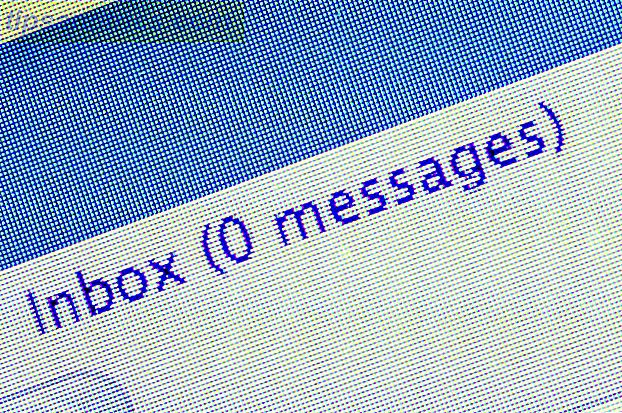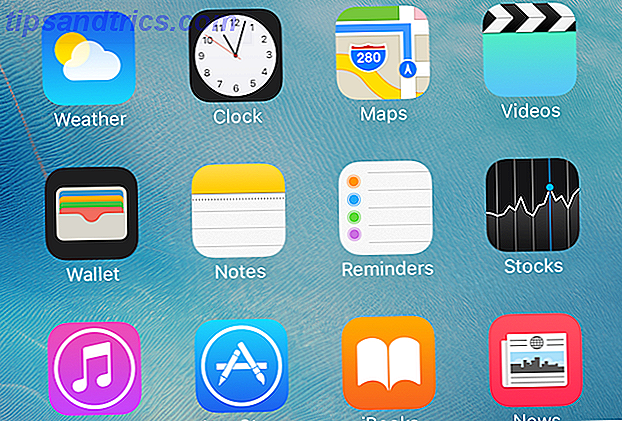Jeg ser kun Netflix på to måder: på mit smarte TV og på min Windows-pc. Mens combo med storskærm og sofa er pænere for film, foretrækker jeg at se tv-shows på computeren, fordi smarte tv-grænseflader ofte er forfærdelige. 5 Grunde til, at du ikke bør købe et smart-tv i 2016 5 grunde til, at du ikke bør Køb et smart tv i 2016 Det er ubestrideligt, at smarte tv'er nu er forældede, og på dette tidspunkt vil valget om at købe et smart TV ikke være en smart ting at gøre. Her er hvorfor. Læs mere .
Og mens jeg plejede at se Netflix udelukkende i min browser, skiftede jeg for nylig til at bruge Windows 10 app - og er nu overbevist om, at det er den bedste måde at se på.
Ja, appen Windows 10 er noget primitive. Men det er også udstyret med et par unikke funktioner, som du ikke kan benytte dig af, når du ser i din browser, og de kan overbevise dig om at skifte. Vi har også et par tips til at gøre Windows 10 app mere behageligt at bruge.
1. Download og play offline
Her er den største grund til, at du måske vil begynde at bruge Windows 10-appen: I en nylig opdatering gjorde Netflix det muligt at downloade indhold til offline visning Sådan downloades Netflix-videoer til offlinevisning Sådan downloades Netflix-videoer til offline visning Netflix lader os nu Du downloader udvalgte film og tv-shows for at se offline. Hvilket er dejligt. Denne artikel forklarer alt, hvad du behøver at vide om at downloade Netflix-videoer til din enhed. Læs mere . Denne funktion er ikke tilgængelig på alle Netflix-platforme, så hvis du vil begynde at udnytte det lige nu, er appen en måde at gøre.
Nogle af fordelene er:
- Gem dataforbrug på ofte overvågede film og tv-episoder. Du skal kun bruge data på den oprindelige download.
- Eliminer buffering problemer på grund af en dårlig internetforbindelse.
- Se indhold, selvom du ikke har Wi-Fi-adgang.
For at downloade skal du blot navigere til en titel og kigge efter Download- knappen. Ikke alle titler er tilgængelige til download, men mange af dem er. Du kan slette downloadet indhold ved at åbne sidebjælken og klikke på Mine downloads . Du kan også administrere downloadet videokvalitet ved at gå til siden Indstillinger .
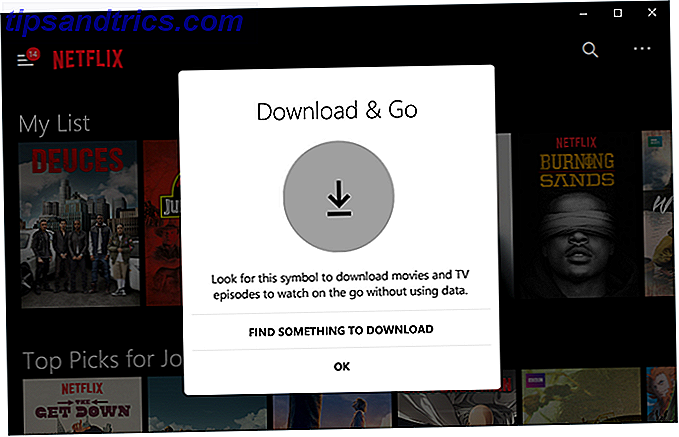
Vi anbefaler disse downloadbare tv-shows 12 tv-programmer til at downloade Netflix til din pendler til at arbejde 12 tv-programmer til at downloade Netflix til din pendler til arbejde Netflix lader dig nu downloade indhold for at se offline, men hvilke tv-shows er faktisk værd at downloade? Vi har fundet 12 tv-shows perfekt til pendler af enhver længde. Læs mere samt disse downloadbare animerede film De 11 bedste animerede film, du kan downloade fra Netflix De 11 bedste animerede film, du kan downloade Off Netflix Netflix tillader endelig brugere at downloade indhold for at se offline. Dette er gode nyheder for forældre, som nu kan downloade animerede film garanteret for at holde deres børn stille i ferien. Læs mere, hvilket er fantastisk til at holde børnene besatte under lange bilrutter.
2. Skift udseende af undertekster
Jeg er en stor fan af undertekster, selv når fremmedsprog eller ukendte accenter ikke er involveret. Undertekster gør det nemmere at forblive engageret i historien, det er fantastisk til lytte til lydstyrke, og det er praktisk til mumlede linjer med dialog.
Men undertekster er kun nyttige, når de er læsbare, og der findes ikke et one-size-fits-all for Netflixs undertekster. Den gode nyhed er, du kan tilpasse dem! Fangsten er, at du ikke kan gøre det fra selve appen.
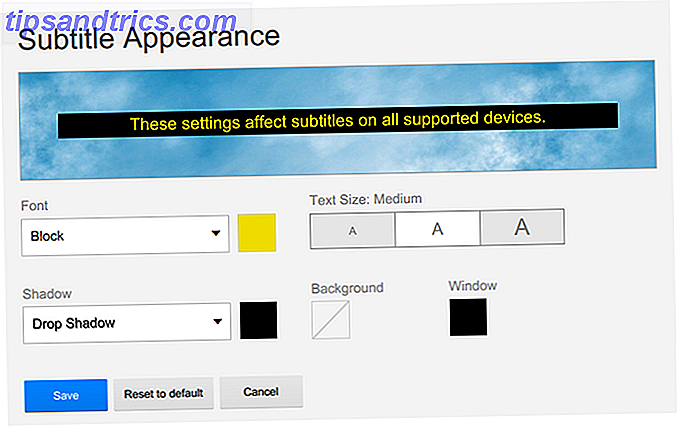
Åbn din webbrowser, besøg Netflix-webstedet, log ind på din konto, og vælg din profil. Højreklik over dit navn og klik på Din konto . Rul ned og klik på Udseende undertekst . Tilpas indstillingerne til dit hjertes indhold, og klik derefter på Gem .
De nye muligheder vil nu blive afspejlet i Windows 10-appen til Netflix. Hvis du er midt i at se, skal du genindlæse showet for at ændringerne skal træde i kraft.
3. Indlæs eksterne undertekster
Netflix er overraskende godt med at tilbyde undertekster til hvert eneste tv-show og film i sit bibliotek. Jeg har endnu ikke stødt på en, der ikke har undertekster, og stoler på mig, jeg har set mange shows.
Men det er kun for engelske undertekster. Netflix er ikke lige så konsekvent, når det kommer til andre sprog undertekster. Jeg bruger den amerikanske version af Netflix, så det er fornuftigt, at engelsk er det primære fokus. Men hvad nu hvis du vil have undertekster i, siger arabisk eller græsk?
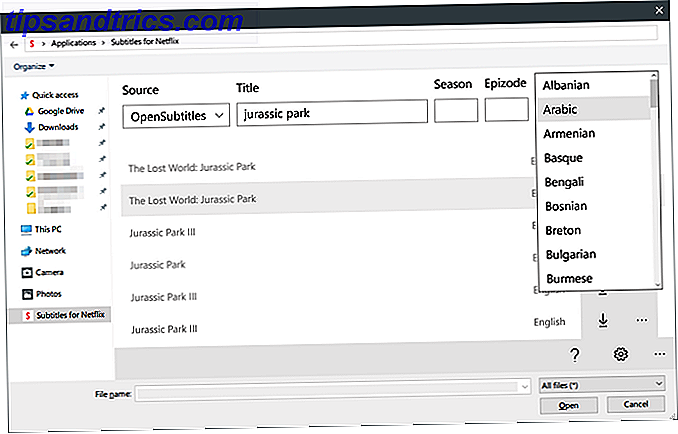
Alt du behøver er underteksterne til Netflix app. Når du er installeret, kan du få adgang til online undertekster på snesevis af sprog lige fra den officielle Netflix-app med en enkelt tastaturgenvej. Undertekster er hentet fra OpenSubtitles, og de er måske ikke altid korrekte eller synkroniserede, men mange af dem er fine.
4. Tilføj Live Tile til Start Menu
Ikke sikker på, hvad en Live Tile er? Se vores oversigt for at tilpasse startmenuen for at lære mere. Hvis du ikke bruger din Start Menu meget eller er ligeglad med Live Tiles, så er du velkommen til at springe over dette tip.

Live Tile til den officielle Netflix app cykler gennem din "Fortsæt overvågning" liste. Når du klikker på det, vil det aktuelt viste tv-show eller film blive lanceret i Netflix-appen. Vil du fjerne visse titler fra cyklen? Brug dette nifty Netflix-trick Sådan fjerner du shows og film fra din Netflix-historie Sådan slettes shows og film fra din Netflix-historie. Ønsker ikke, at andre ved, at du lige har set et virkelig pinligt show på Netflix? Sådan fjerner du visse shows og film fra din watchhistorik. Læs mere .
For at tilføje Live Tile skal du åbne startmenuen og søge efter Netflix . Når applisten vises, skal du højreklikke på den og vælge Pin til Start . Når du er fastgjort, skal du gå tilbage til startmenuen og kigge efter den nyligt tilføjede Netflix-flise, og højreklik derefter på og ændre størrelsen til Medium, Wide eller Large .
5. Stemme kommandoer med Cortana
Cortana, den stemmeaktiverede assistent, der er indbygget i Windows 10, giver en nem måde at holde orden på og udføre opgaver bare ved at tale. Ikke alle bruger det selvfølgelig, og nogle har bekymringer om privatlivets fred og spionage, men der er ingen tvivl om, at Cortana tilbyder en masse bekvemmelighed.
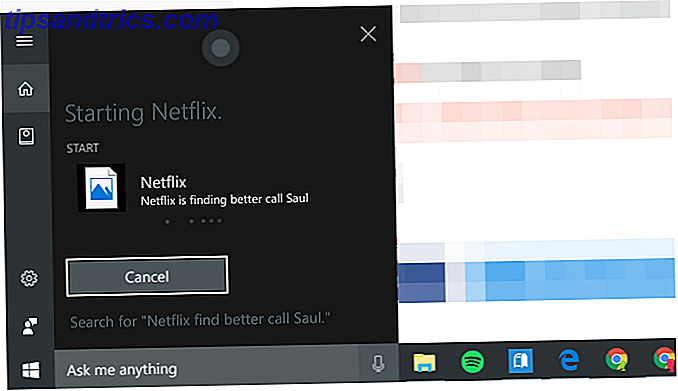
Hvad Netflix angår, kan du simpelthen sige "Hey Cortana, start Netflix" for at åbne appen efter behov. Du kan også sige "Netflix, find [titel på show eller film]" (dette kan ikke fungere afhængigt af din region). Support er stadig tynd, men det er sandsynligt, at Netflix vil tilbyde en dybere integration i fremtiden.
For at komme i gang, se vores guide til opsætning af Cortana Sådan opsætter du Cortana & Fjern hende i Windows 10 Sådan opsættes Cortana & Fjern hende i Windows 10 Cortana er Microsofts største produktivitetsværktøj siden Office. Vi viser dig hvordan du kommer i gang med Windows 10's digitale assistent eller hvordan du slår Cortana ud for bedre privatliv. Læs mere .
6. Hold dig opdateret med meddelelser
Denne sidste funktion er ikke eksklusiv til Windows 10-appen - den er også tilgængelig på Android, iOS og webbrowseren - men er ikke tilgængelig på alle Netflix-platforme, så tag det ud.
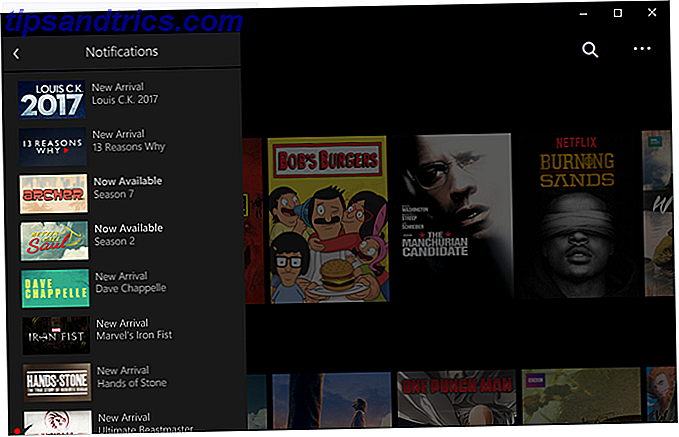
Du skal blot åbne sidebjælken, klikke på Notifikationer, og du vil se en historie med nye ankomster og nu tilgængelige titler, der kan interessere dig baseret på dine Netflix-visningsvaner. Det er en bekvem måde at finde nyt materiale på og se på toppen af nye bibliotekstillæg.
7. Stream Netflix til dit tv
Hvis du har et smart TV, har det sandsynligvis sin egen Netflix-app, som du kan installere. Hvis du har en streaming media enhed, som et Roku eller Fire TV, så har det også sin egen app eller kanal til at oprette forbindelse til Netflix. Men hvad nu hvis du har et almindeligt tv?
Den første mulighed er at bruge et HDMI-kabel. Dette er nok ikke tilfældet, hvis du er på en stationær pc, men det er min yndlings metode til Windows 10 bærbare computere. Du skal blot slutte den ene ende af HDMI-kablet til din bærbare computer, den anden ende i tv'et og indstille Windows 10's projektionstilstand til at udvide eller duplikere .
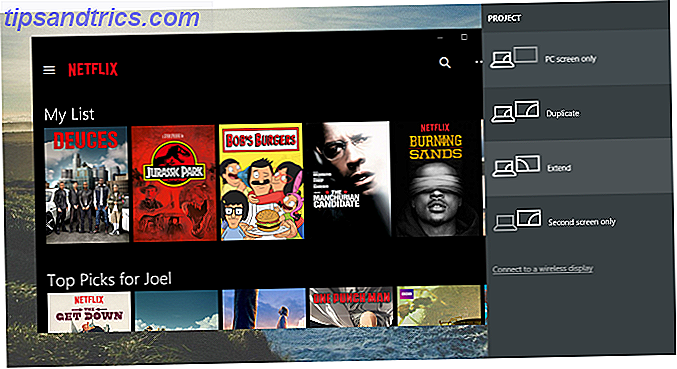
Den anden mulighed er at bruge en Chromecast, en enhed, der plugger ind i dit tv og fungerer som en modtager. Det virker kun med Android, iOS og webversioner af Netflix. Hvis du bruger webversionen, skal du være i Chrome-browseren. Chromecast skal også være på samme Wi-Fi-netværk som kildeenheden.
Bruger du Netflix App på Windows?
Mens Windows 10-appen til Netflix er lys på funktioner og kompleksitet, er det mere end tilstrækkeligt til at se tv-shows og film. Evnen til at downloade indhold Sådan ser du alt på Netflix Intet spørgsmål, hvor du bor Sådan ser du alt på Netflix Intet spørgsmål, hvor du bor I denne artikel undersøger vi hvorfor Netflix indhold varierer fra land til land, og hvordan du kan se alt på Netflix uanset hvor du bor! Læs mere er dets vindende attribut, men de andre bits kan være nifty nok til at vinde dig også.
Jeg er overbevist om det. Hvad med dig? Skal du begynde at bruge Netflix app på Windows? Hvis ikke, hvad er din foretrukne måde at se Netflix på? Del med os i en kommentar nedenfor!